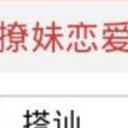


現在無線網絡的應用十分普遍了,很多電腦都是連接的無線網絡,這樣能夠擺脫 網線 的束縛。但是,有時候一些筆記本電腦搜索不到無線網絡,但周圍的確有可以連接的無線網了,這是怎麼回事呢?也就是筆記本電腦搜索不到無線網絡該怎麼辦呢?針對這一點下麵總結了一些原因及解決方法,感興趣的人可以了解一下,在以後遇上了就能夠自己解決。
可能在使用電腦中遇到各種奇葩的問題,就比如筆記本電腦或者台式機的無線網卡搜索wifi無線網絡信號的時候,卻發現自家的網絡無法搜索到,但是別人家的無線網絡卻可以搜索到,說明無線網卡肯定是好的,而路由器無線網絡肯定也沒有任何問題,因為手機是可以連的上網絡,並且可以正常上網,所以說明無線網絡是沒有任何問題的,基本可以排除網絡不通的故障。
原因一:路由器自動選擇的無線信道幹擾嚴重
解決方法:登錄路由器後台修改無線網絡的信道。
注:如果有其他電腦的話,可以用其他電腦登錄無線路由器後台,如果沒有其他電腦,也可以使用手機。
這裏我們以TP-LINK路由器為例,修改無線信道,基本所有的路由器都支持,隻不過不同品牌的路由器後台界麵不同罷了。TP-LINK路由器後台地址是192.168.1.1或者是tplogin.cn,如果沒有修改後台賬號和密碼的情況下,默認的後台賬號和密碼都是admin。
注:每個品牌路由器後台地址不同,可以看下無線路由器背麵銘牌上幾乎都有登錄的後台地址和賬戶名密碼。
我這款路由器隻需要輸入路由器後台密碼就行了,如下圖所示。

進入路由器管理後台之後,我們點擊路由設置 > 無線設置,避免無限信號的幹擾和重疊,建議將無線信道設置為1、6、8或11、13等信道(1-13數字都可以嚐試),我這裏設置的是1,點擊保存。

我們將筆記本最好重啟一下,然後再測試一下是不是可以連接到自家的無線網絡信號了,如果1無線信道不行,再嚐試一下其他的信道,例如5、6、11等無線網絡信道,基本修改信道就可以了,幫助過很多人解決過這個問題了。如果還不可以,那麼有可能是電腦的無線網卡與路由器無線信道設置區間不同導致的問題。
原因二、無線網卡與路由器的無線信道設置區間不同
如果你無法登陸路由器後台,也可以進行這個嚐試。
出現這種問題基本是因為路由器比如設置了12或者13無線信道,但是無線網卡無線信道設置區間不在範圍值內導致的問題。以Win10係統為例,我們右鍵點擊“此電腦”並選擇“管理”,在計算機管理中,我們點擊“設備管理器”,展開網絡適配器,找到並右鍵點擊自己電腦的無線網卡設備,並右鍵點擊選擇“屬性”,如下圖所示。
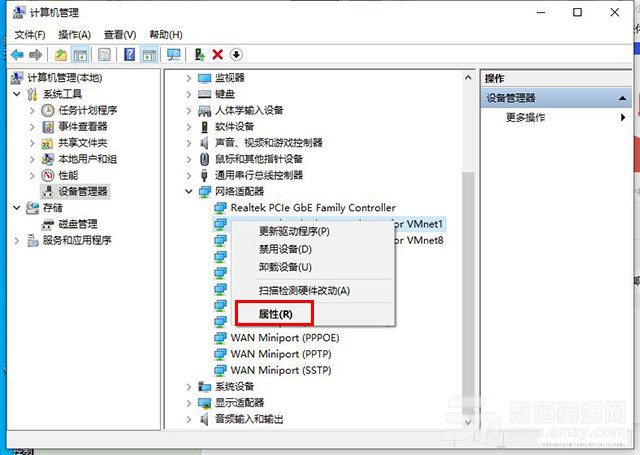
我們在無線網卡的屬性界麵中,切換至“高級”選項卡,選中屬性列表裏的“Country Region(2.4GHz)”,右側的值即為無線信道範圍值,例如路由器設置的是13無線信道,我們設置1-11無線信號肯定不在範圍的,我們將其設置為1-13信道,點擊確定即可。

將電腦重啟試試看是否可以搜索到無線網絡了。
以上便是數碼資源網為大家分享的"筆記本電腦搜索不到自己家wifi怎麼回事 筆記本無線網絡信號的解決方法"的全部內容,希望能夠幫到你,數碼資源網持續發布更多資訊,歡迎大家的關注。